TestLodge - Exécuter un test de fonctionnement
Vous pouvez exécuter une ou plusieurs séries de tests et suites de tests. Vous pouvez même attribuer des cas de test individuels à différents utilisateurs de la même suite de tests. Lors de l'exécution d'un scénario de test, le testeur suit les étapes du manuel écrit et enregistre le résultat. TestLodge prend en charge la fonctionnalité permettant de marquer les cas de test comme Réussi, Échec ou Ignorer. Vous pouvez également ajouter le résultat réel et joindre des images.
Exécuter des tests
Il existe de nombreuses façons de démarrer l'exécution de cas de test, par exemple à partir d'un onglet Plan de test ou Exigence. Ici, nous allons discuter de l'onglet Test Run. Après avoir cliqué sur Exécuter le test à partir de l'une des options disponibles, amène le contrôle sur Exécution du test.
Voici les étapes pour exécuter un test.
Step 1- Accédez à la section Tests. Descendez et sélectionnez l'une des exécutions de test disponibles et cliquez comme indiqué dans la capture d'écran suivante.

Cela ouvrira la page Test Run - Overview. Il existe de nombreuses options pour démarrer l'exécution -
Run tests assigned to you - Ce bouton est présent au début de la section Vue d'ensemble.
Run all tests - Ce bouton est présent sur le côté droit de la page.
Run tests - Ce bouton est en bas de la page, l'utilisateur peut voir ce bouton contre chaque suite.
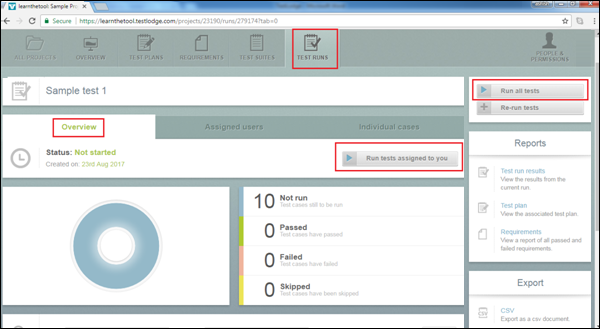

Step 2- Cliquez sur Exécuter les tests pour exécuter des cas de test individuels. Il ouvre le détail du cas de test où les étapes, le résultat attendu et les exigences sont disponibles.
Step 3 - Saisissez le résultat réel et joignez le fichier de résultat, si nécessaire.
Step 4- Cliquez sur Réussir / Échouer / Ignorer. En cas d'échec, vous pouvez entrer le numéro de suivi des problèmes pour un défaut.
La capture d'écran suivante montre la page d'exécution de test d'un cas de test individuel.

Step 5- Cliquez sur Passer. Il met à jour le résumé de l'exécution du test et le scénario de test suivant s'ouvre automatiquement, comme illustré dans la capture d'écran suivante.

Lorsque vous cliquez sur Exécuter les tests qui vous sont attribués ou Exécuter tous les tests, cela fonctionne de la même manière que celle expliquée ci-dessus.
Réexécuter les tests
L'option Réexécuter les tests vous permet de réexécuter les cas de test. Vous pouvez choisir les cas de test qui doivent être réexécutés, par exemple uniquement échoué / réussi / ignoré ou Tous les cas de test.
Voici les étapes pour utiliser cette option.
Step 1 - Sélectionnez le test et cliquez sur le bouton Re-Run tests présent sur le côté droit de l'écran.

Il ouvre l'écran des tests de réexécution, où vous pouvez sélectionner des critères de tests, qui doivent être inclus dans la réexécution. Les options disponibles sont Tous les tests, Tests ayant échoué, Tests sans exécution, Tests réussis et Tests ignorés.
Step 2 - Après une sélection minutieuse, cliquez sur Créer une nouvelle exécution.

Il créera une nouvelle suite de tests avec tous les cas qui sont dans l'état No Run. Il regroupe essentiellement tous les cas de test No Run en un seul endroit à partir de différentes suites de tests.
La capture d'écran suivante affiche la suite de tests de réexécution.
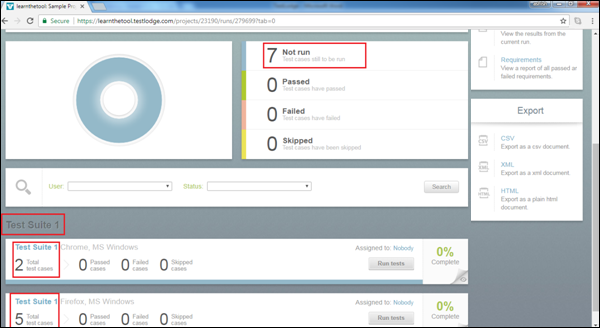
Step 3 - Suivez les mêmes étapes que celles expliquées dans la section exécution des tests à partir de maintenant.